Alle Kategorien > Benutzer und Account > Wie setze ich mein Passwort zurück?
Wie setze ich mein Passwort zurück?
Sie wollen Ihr Passwort oder das einer anderen Person ändern, kein Problem! In TimeTac ist es ganz einfach und dieser Artikel wird Sie Schritt für Schritt zur erfolgreichen Passwort-Zurücksetzung führen.
Es gibt zwei Möglichkeiten, ein Passwort zu ändern:
- Einerseits die Zurücksetzung des Passworts durch die Verwendung eines Links per E-Mail.
- Die zweite Variante ist eine direkte Änderung in TimeTac.
Passwort Rücksetzung per E-Mail
1Klicken Sie links im Seitenmenü auf Ihren Namen und wählen Profil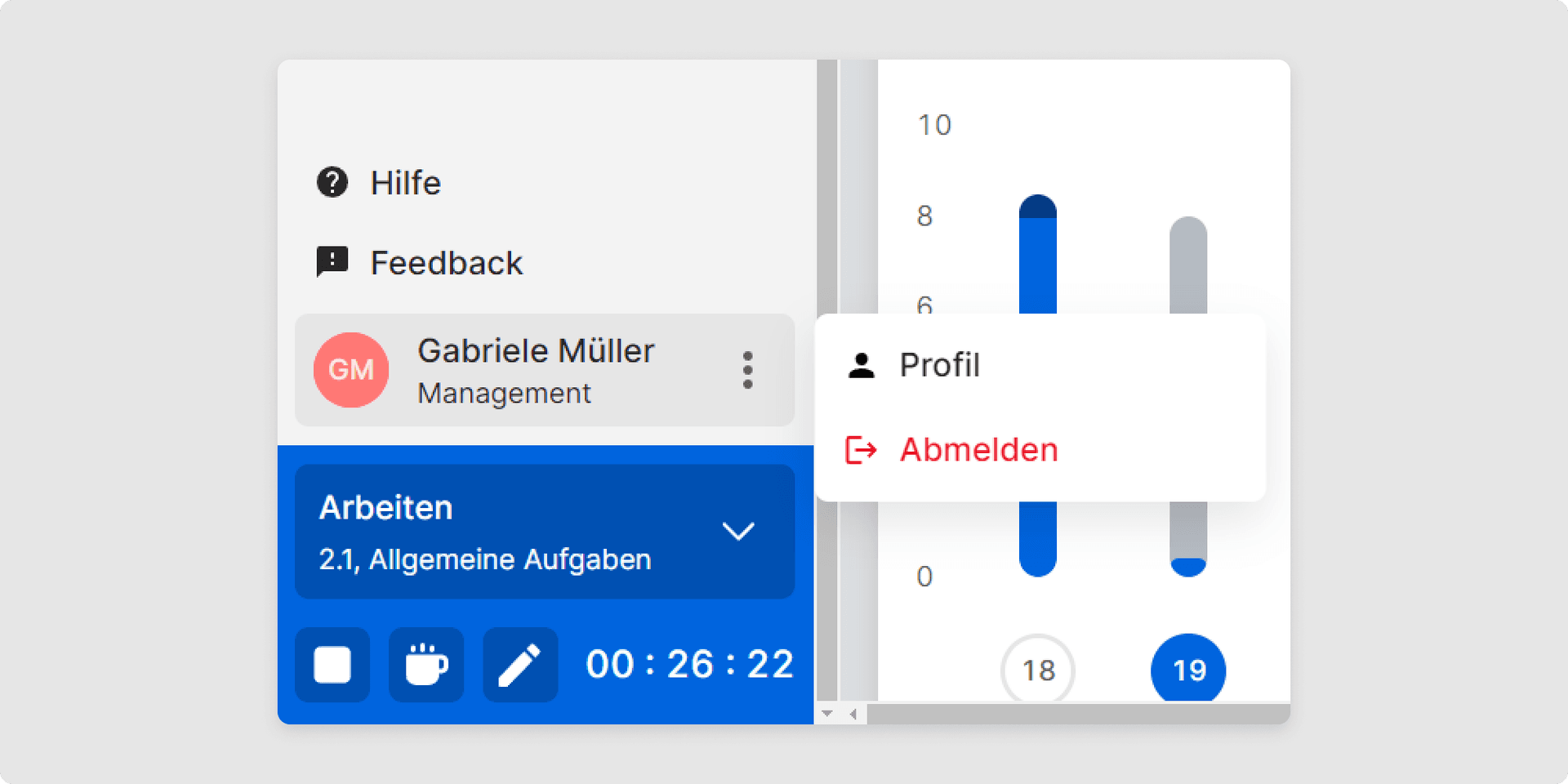
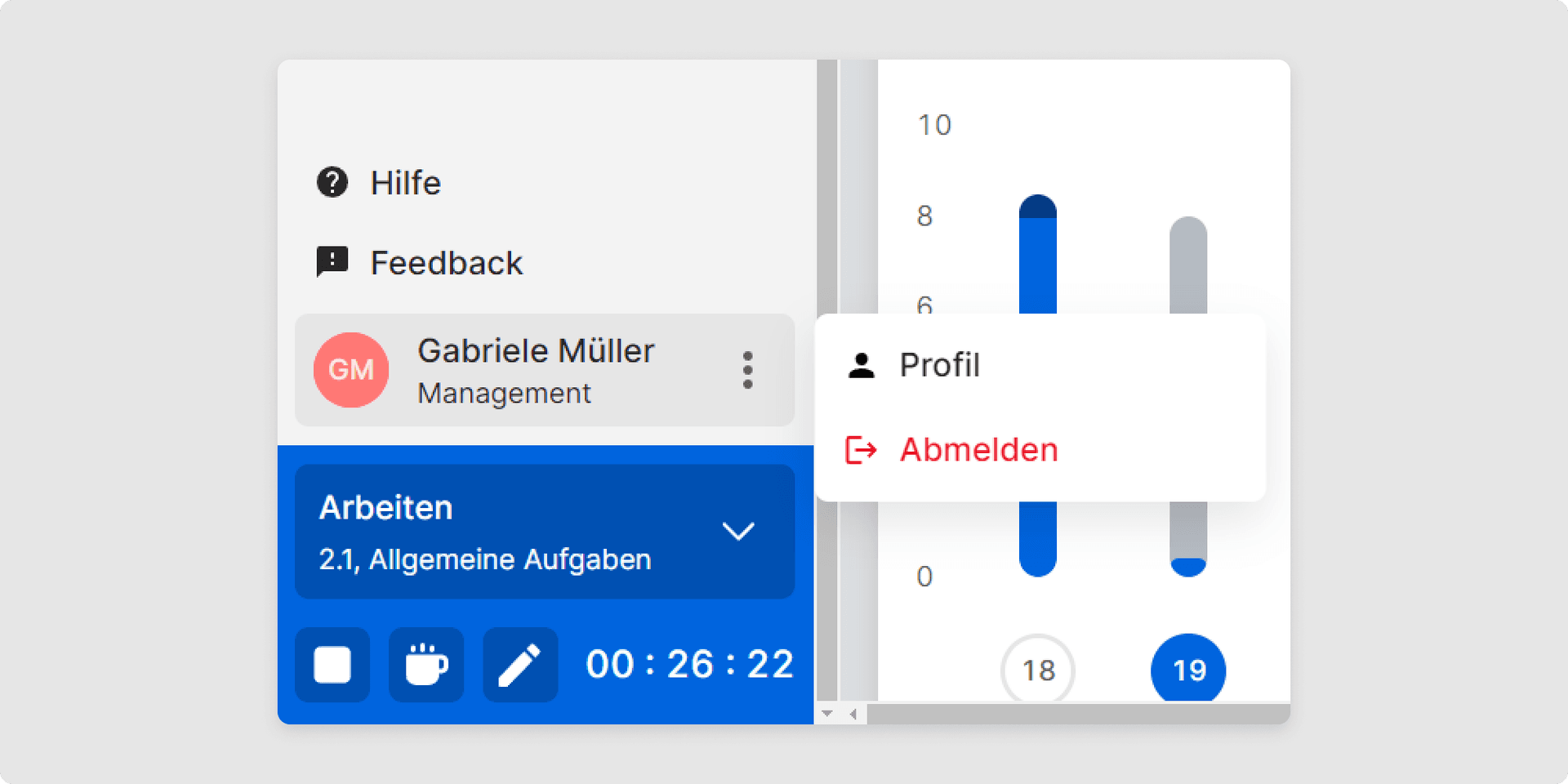
2Für die Zurücksetzung ist es wichtig, dass eine E-Mail-Adresse in Ihrem Profil hinterlegt ist, um den Link zur Änderung des Passworts per E-Mail zu erhalten: Klicken Sie auf „Profil bearbeiten”. Geben Sie eine E-Mail-Adresse in dem Feld „E-Mail” ein und klicken auf „Aktualisieren”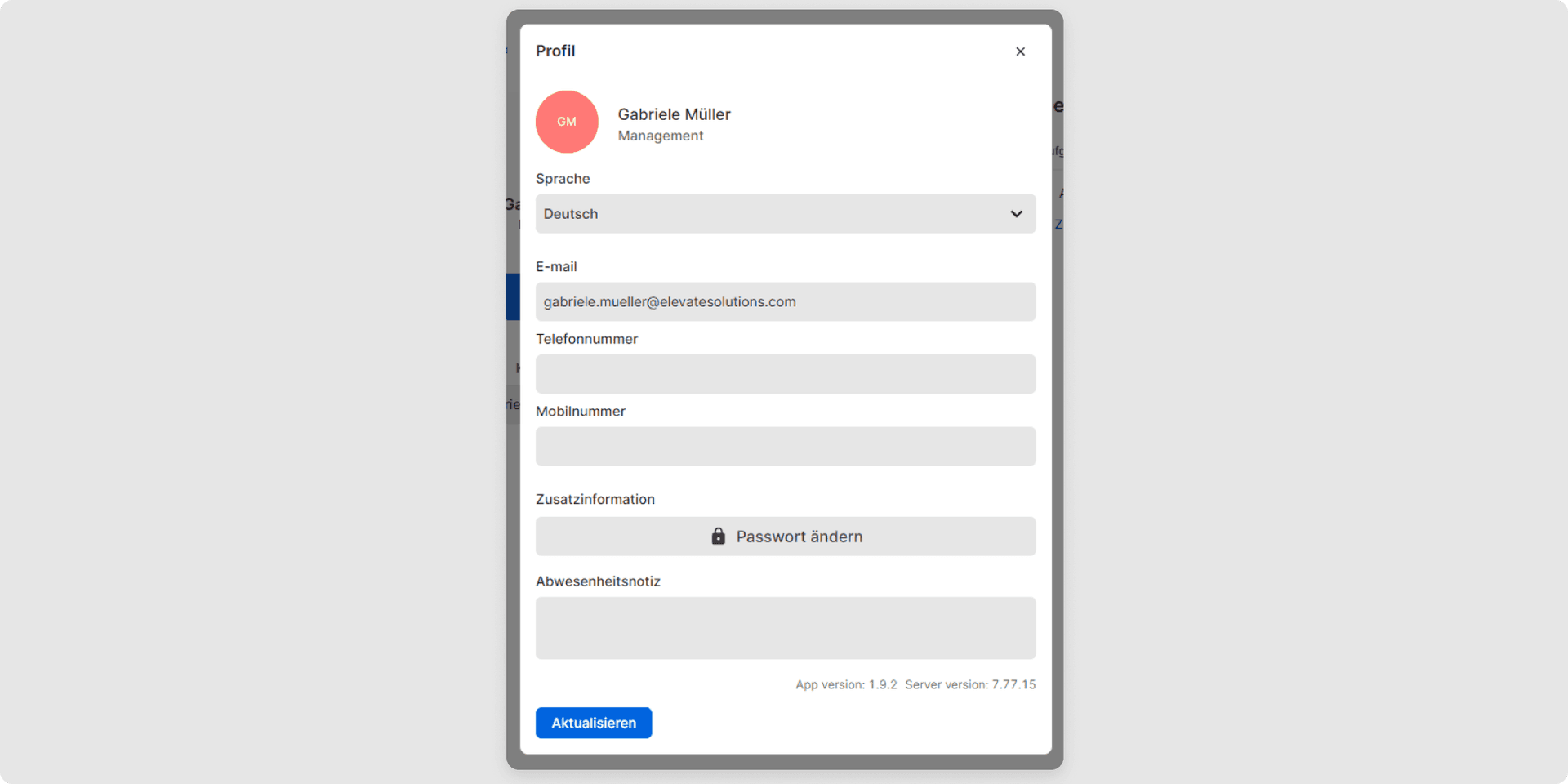
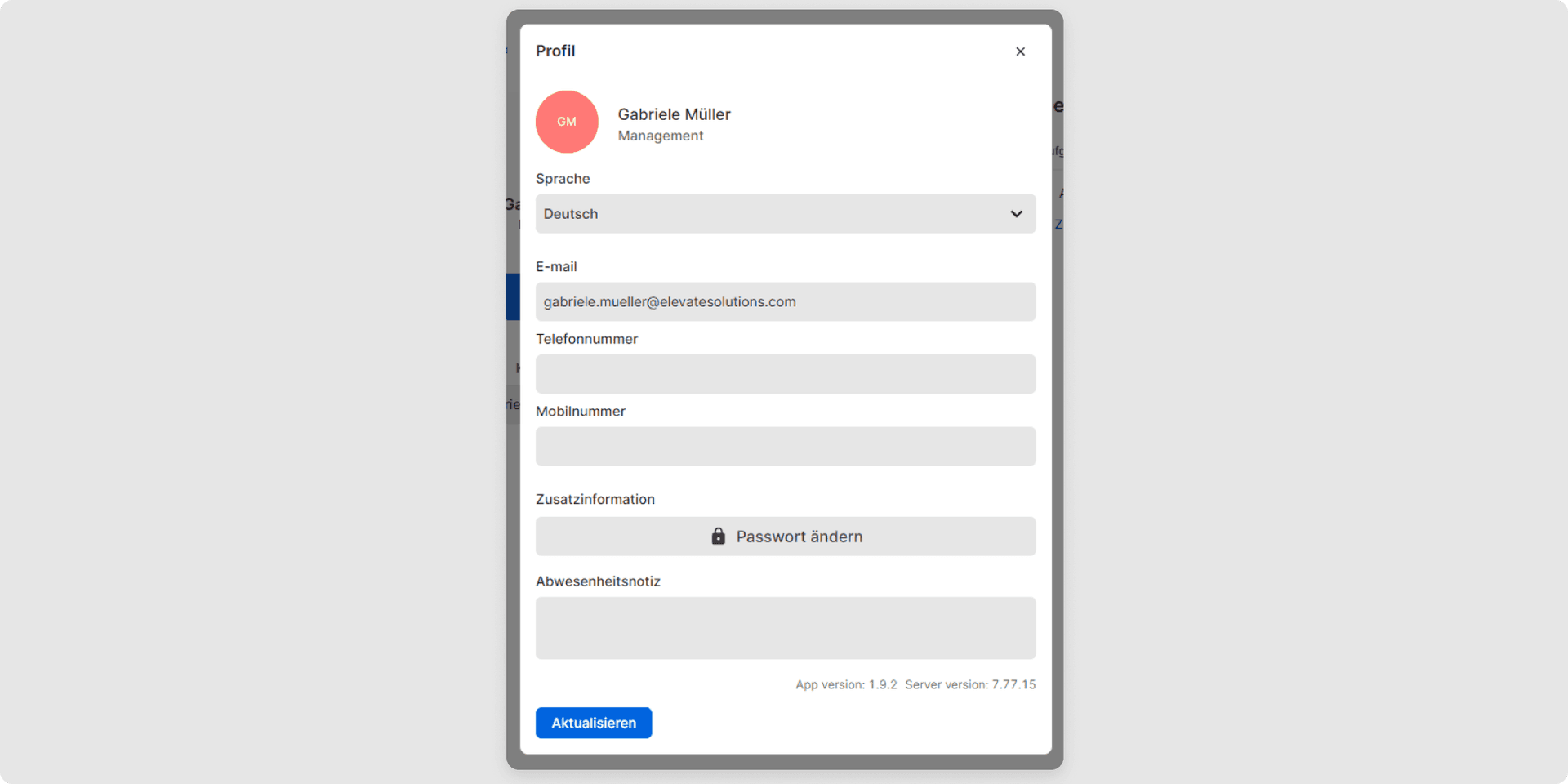
3Danach klicken Sie auf das Menü „Passwort” und auf den Button „Passwort zurücksetzen”. Sie erhalten in der unteren Bildschirmhälfte die Information, dass eine E-Mail an die in Ihrem Profil gespeicherte E-Mail-Adresse gesendet wurde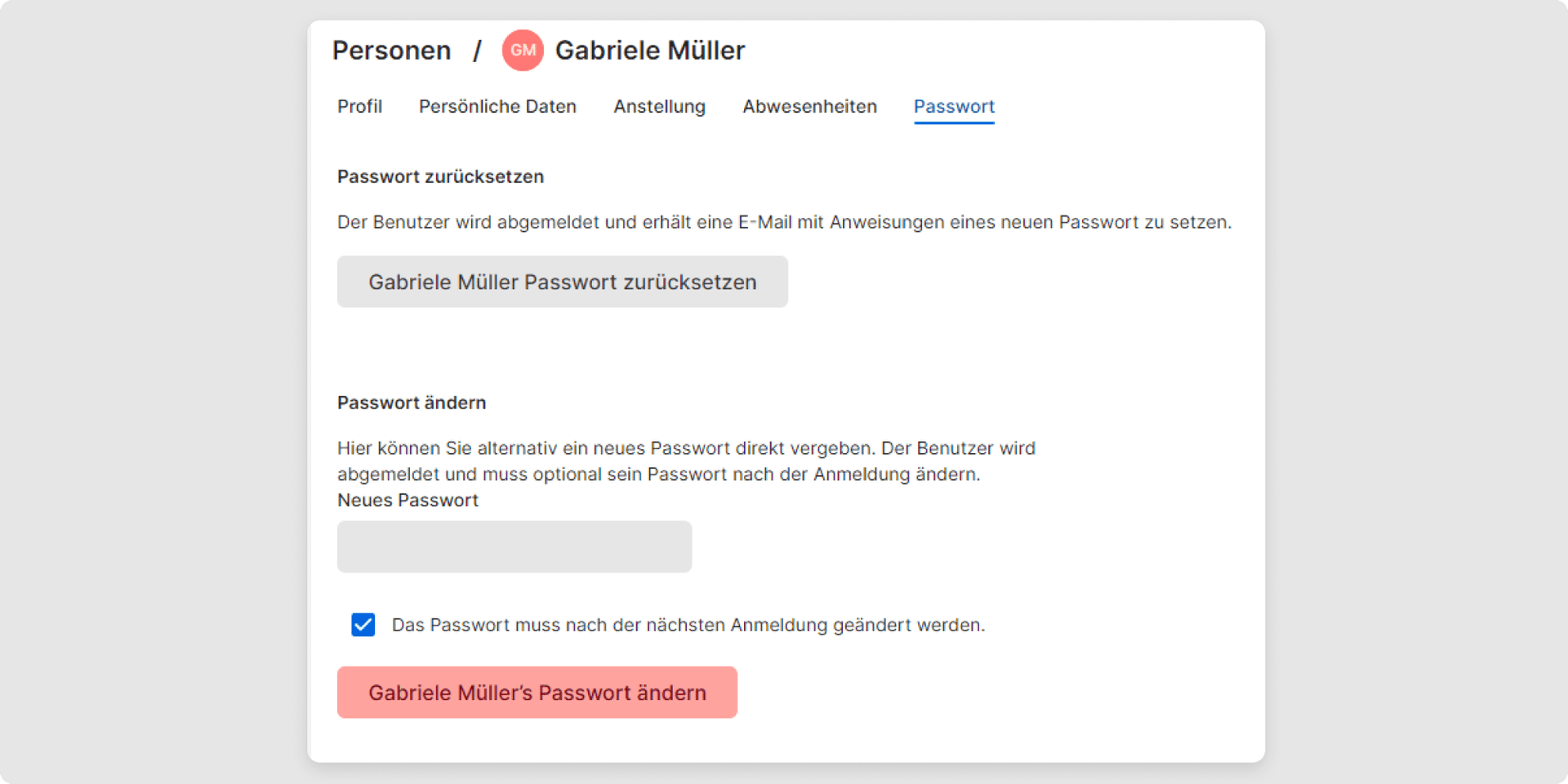
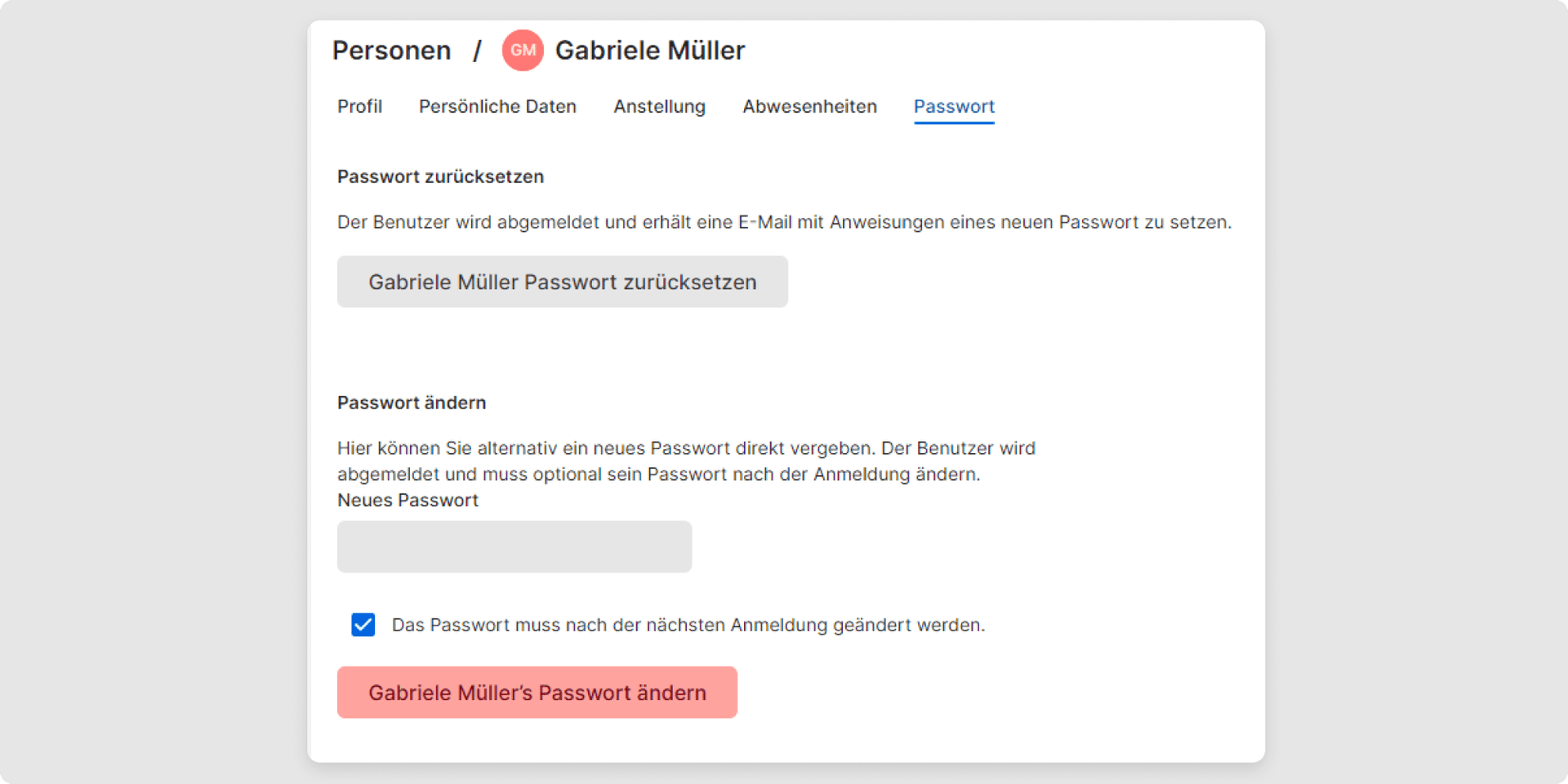
4Daraufhin erhalten Sie eine E-Mail und gelangen mit einem Klick auf „Passwort ändern” in dieser E-Mail zur Passwort-Zurücksetzung-Maske. Stellen Sie sicher, dass Sie innerhalb von 15 Minuten auf „Passwort ändern” im E-Mail klicken, danach ist die Zurücksetzung mit dieser E-Mail nicht mehr möglich und Sie müssen Schritt 1–3 erneut durchführen
5Über die Passwort-Zurücksetzung-Maske geben Sie für eine erfolgreiche Passwort-Zurücksetzung den Kontonamen, Benutzernamen und das neue Passwort an und klicken auf „Passwort ändern”. Sie erhalten nach erfolgreicher Änderung eine Bestätigungsmail.
Passwortänderung direkt in TimeTac
1Klicken Sie links im Seitenmenü auf Ihren Namen und wählen Profil
2Falls Sie das Passwort für eine andere Person ändern wollen, klicken Sie auf „Einstellungen” danach „Personen” und wählen die entsprechende Person aus. Die Änderung des Passworts für eine andere Person ist nur möglich, wenn Ihnen die Rolle „Admin” zugeordnet wurde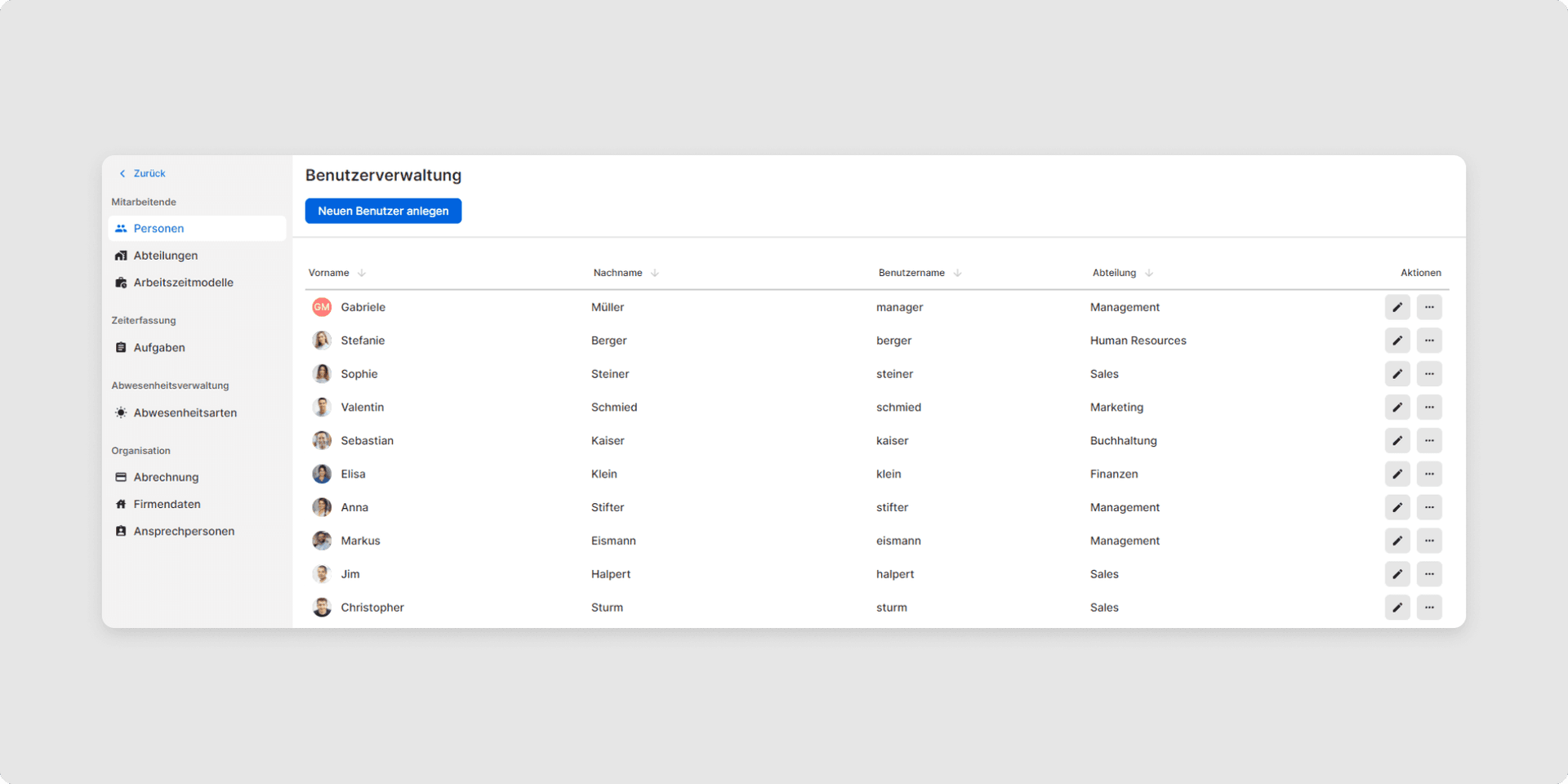
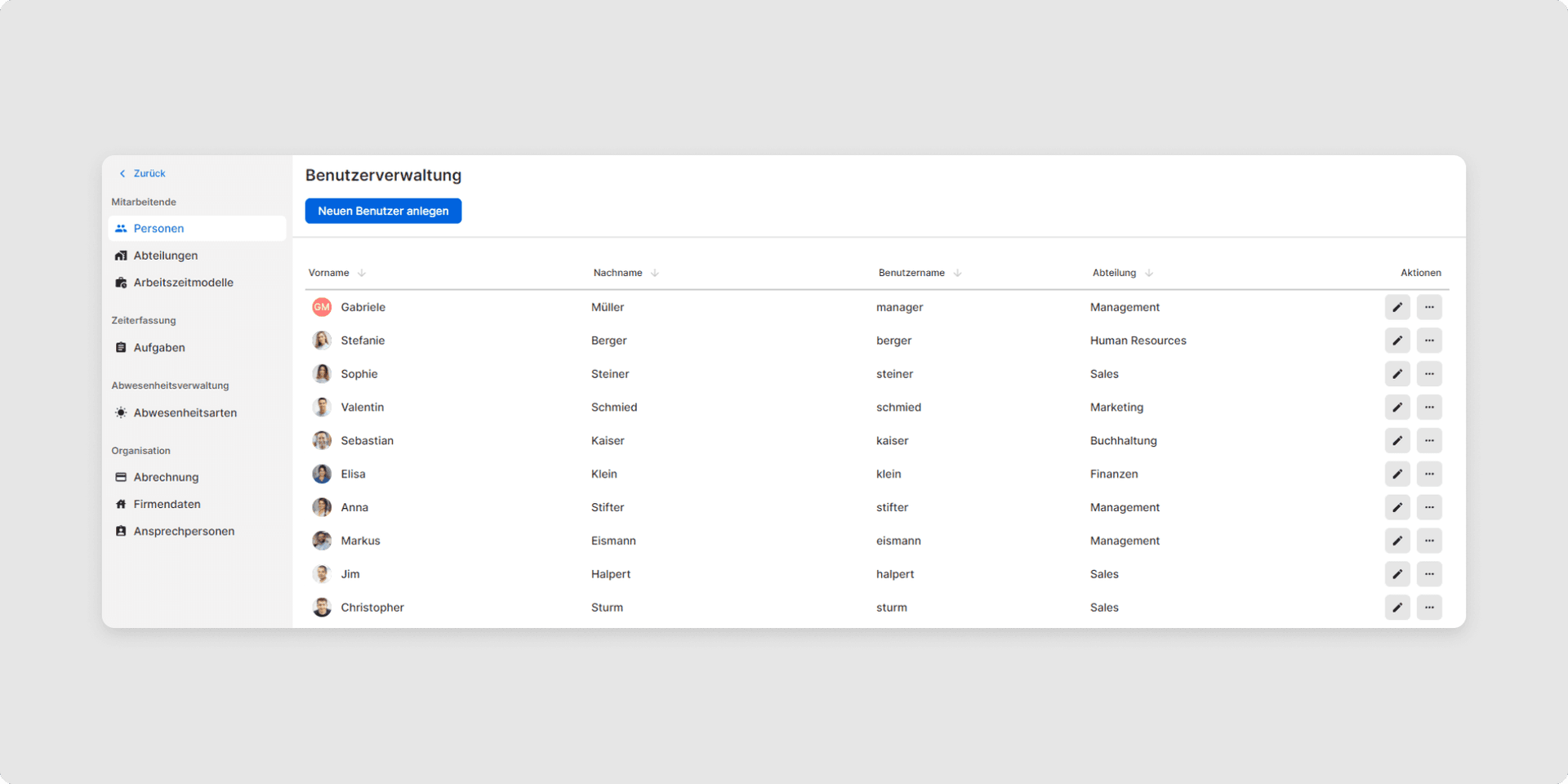
3Danach klicken Sie auf das Menü „Passwort” und geben unter dem Punkt „Neues Passwort” ein neues Passwort ein und klicken auf „Passwort ändern”.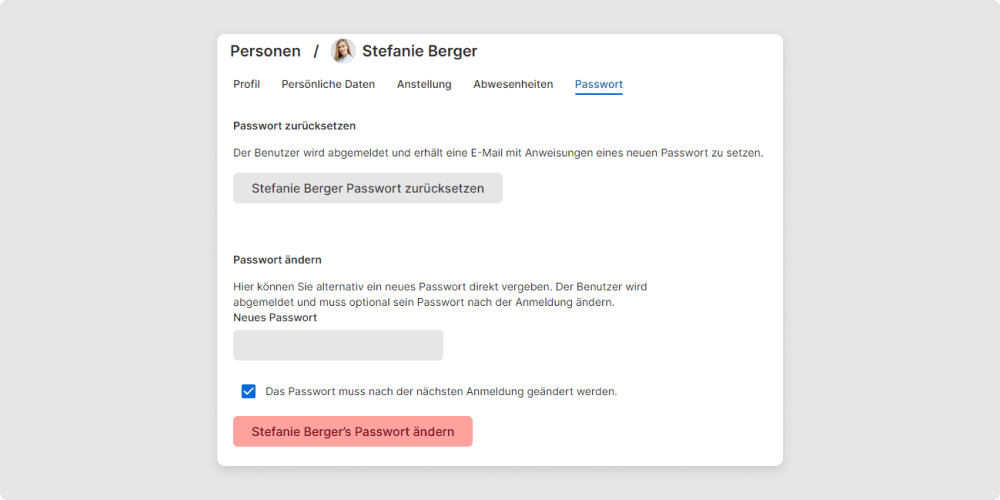
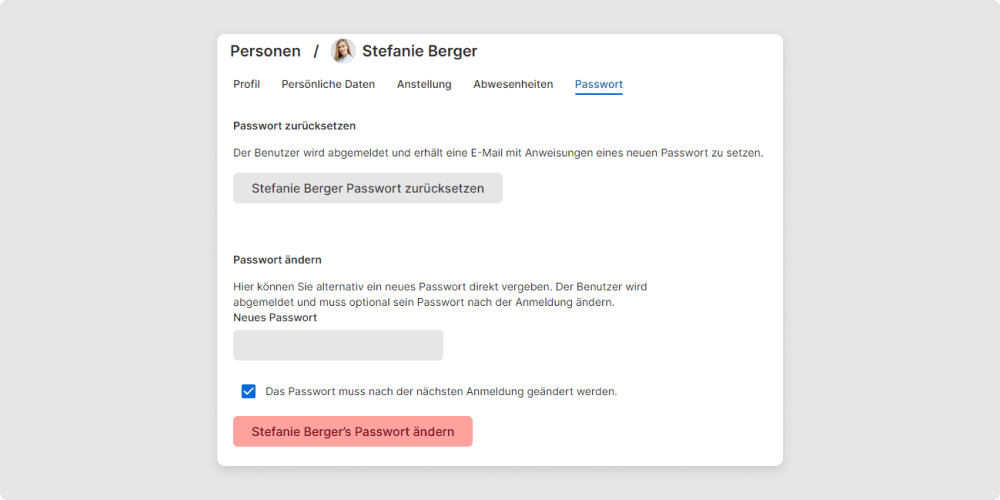
4Sollten Sie das Passwort für eine andere Person ändern, setzen Sie das Häkchen beim Punkt „Das Passwort muss nach der nächsten Anmeldung geändert werden”. Damit wird sichergestellt, dass die Person beim nächsten Login ein eigenes Passwort erstellt.
5Sollten Sie das Passwort für eine andere Person ändern, setzen Sie das Häkchen beim Punkt „Das Passwort muss nach der nächsten Anmeldung geändert werden”. Damit wird sichergestellt, dass die Person beim nächsten Login ein eigenes Passwort erstellt. Zum Abschluss klicken Sie unten auf den roten Button, um das Passwort zu ändern.
6Sie erhalten eine Bestätigungsnachricht in der unteren Bildschirmhälfte, dass das Passwort erfolgreich geändert wurde,
So einfach ist es, in TimeTac das Passwort zurückzusetzen und ein neues Passwort zu verwenden.
War dieser Artikel nützlich für Sie?
Ja, das war nützlich
Nein, das war nicht nützlich
